解决centos7网卡启动失败解决(亲测有效!!)
https://blog.csdn.net/HR18770171448/article/details/99707170
这两天在学Linux,很多人应该用的也是CentOS,昨天在安装图形化接口的时候,发现安装不了。查了下原因是无法连外网,于是
systemctl start Network.service
发现网卡启动失败,于是看下网卡状态
systemctl status Network.service
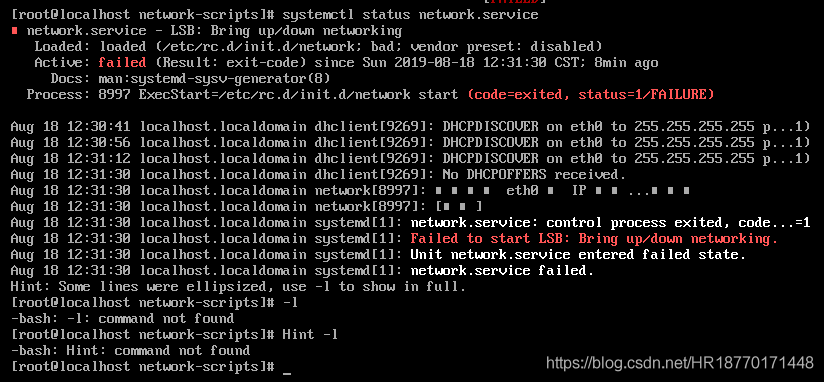
网上查了资料,弄了整整两天!!!整理以下解决办法
方法一
(最简单,可以先尝试) 和网卡自带的NetworkManager套件有关,尝试关闭
systemctl stop NetworkManager
systemctl disable NetworkManager
systemctl start network.service
如果这个解决不了,看第二个,很可能是你的ifcfg-eth0或者ens33配置文件写错了
方法二
查看你的mac地址是否写错,先输入
ip address
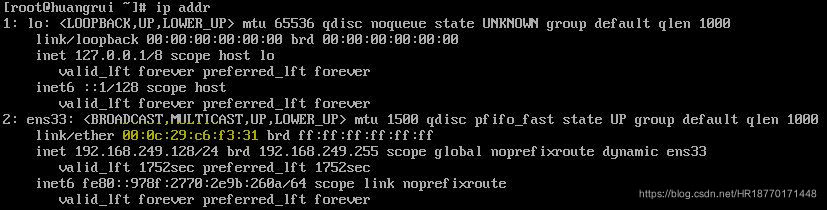
这里黄色部分的 “00:0c:29:c6:f3:31" 就是mac的地址。有了mac的地址,接下来就看看配置文件
cd /etc/sysconfig/network-scripts
ls
依次输入上面的命令,看看你目录下面有哪些文件,看第一个文件,
一般就是ifcfg-etn0 或者是ifcfg-ens33
使用vi /ifcfg-ens33是哪个文件就打开哪个
可以看到里面有一些配置信息,找到HWADDR或者MAC,这两个都是你的mac信息,和前面你得到的匹配看是否一致。(建议这里去搜搜ifcfg-eth0的配置信息解析看看)
接下来保存退出,这里如果你怕没保存到就退出再进来看看。
重启centos
reboot 再查看网卡是否可以开启。如果还没有用,建议继续看看你的ifcfg-eth0(ifcfg-ens33)中的信息是否有误,比如 ONBOOT=yes 或者UUID是否正确
方法三
重装CentOS
有时候,最笨的方法就是最快的方法,我改了整整两天,试了不下20种办法后,选择重装,用了不到二十分钟搞定,测试了下可以启动网卡。 但是在重装的时候,碰上ens33无法联网的问题,最后在VMWare中
编辑 ——》虚拟网络编辑器——》还原网络设置
所以之前连接不上可能也是这个问题,居然在重装的时候发现了~
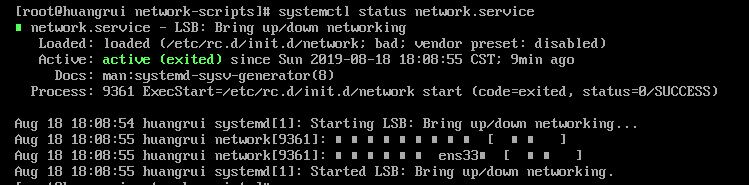
方法四
/etc/udev/rules.d/70-persistent-ipoib.rules该文件中eth0和eth1的mac冲突或者和别的网卡冲突,删掉该文件重启机器
在/etc/udev/rules.d/60-net.rules中加上eth0的mac地址:
SUBSYSTEM=="net", ACTION=="add", SYSFS{address}=="B0:d5:47:31:b5:45", IMPORT="/lib/udev/rename_device %k eth0"
重启机器即可。
完美搞定~
(此处强烈建议搞不定还是选择重装,配置起来很麻烦,而且造成的原因很多,初学很难找到出错的原因)



